Facebook Marketplace가 작동하지 않는 문제를 해결하는 방법
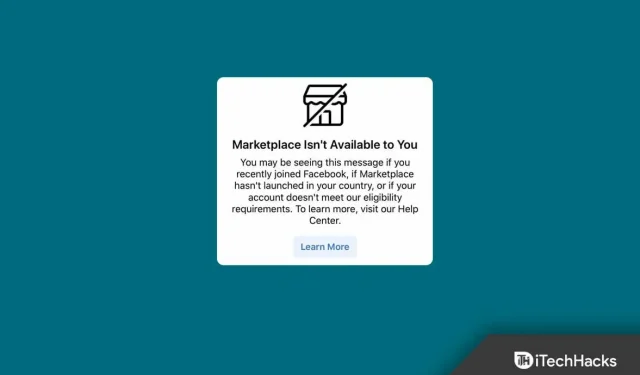
당신은 페이스 북을 사용하고 있습니까? 그렇다면 Facebook Marketplace에 대해 들어보셨을 것입니다. 필요하지 않은 항목은 이미 Facebook 계정이 있는 경우 Facebook Marketplace에서 판매할 수 있습니다. 실사를 완료하려면 구매자와 판매자에게 Facebook 계정이 있어야 합니다.
그러나 일부 대안과 비교할 때 플랫폼에는 이러한 뚜렷한 이점이 있습니다. 상품을 나열하는 데는 수수료가 부과되지 않습니다. 그러나 지난 며칠 동안 많은 사용자가 Facebook Marketplace가 기기에서 작동하지 않는다고 보고했습니다. 따라서 Facebook 마켓플레이스가 작동하지 않는 문제를 해결하기 위한 몇 가지 수정 사항을 안내해 드립니다.
Facebook Marketplace가 작동하지 않는 문제를 해결하는 방법
귀하가 Facebook Marketplace의 잠재적인 구매자 또는 판매자이고 이 기능이 귀하의 장치에서 작동하지 않는다는 것을 알게 된 경우, 이 문제를 해결하기 위해 아래에 언급된 수정 사항을 신뢰할 수 있습니다. 다음 수정 사항을 확인해 보겠습니다.
수정 1: 앱 다시 시작
처음에는 다른 수정을 시작하려면 앱을 다시 시작하는 것이 좋습니다. 이렇게 하면 Facebook 앱이 제대로 작동할 수 있습니다.
또한 Facebook 앱의 작동 상태가 중단되며 대부분의 경우 간단한 다시 시작으로 사용자가 이러한 유형의 오류를 해결하는 데 도움이 되므로 다른 수정을 수행할 필요가 없을 수 있습니다. 따라서 Facebook 앱을 다시 시작하고 도움이 되는지 확인하세요.
수정 2: 캐시 데이터 지우기
앱을 다시 시작해도 Marketplace가 작동하지 않는 문제가 해결되지 않으면 Facebook 앱의 캐시 파일을 지워보세요.
시간이 지남에 따라 우리 시스템은 모든 응용 프로그램에서 방문한 페이지의 오래된 사본(캐시)을 여러 개 보관했습니다. 다음에 같은 페이지를 방문할 때 오래 기다릴 필요가 없습니다.
그러나이 캐시가 손상되면 여러 유형의 문제가 발생하기 시작합니다. 따라서 캐시 파일을 지우려면 다음 단계를 시도해야 합니다.
- 먼저 Facebook 앱을 탭하고 앱 정보를 선택합니다.
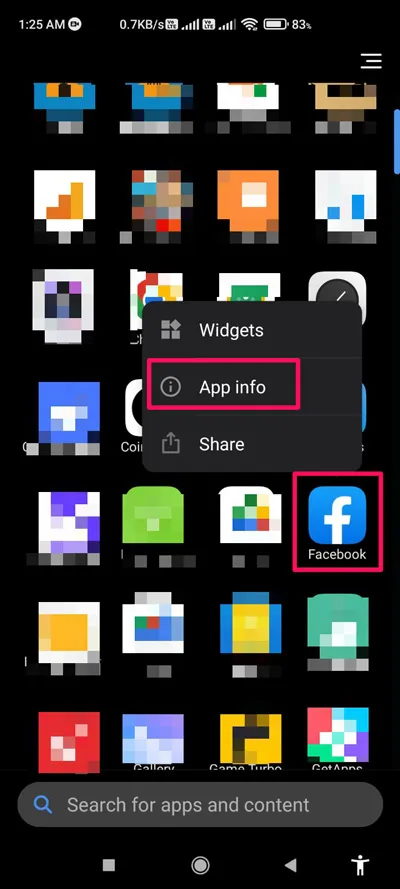
- 이제 “데이터 지우기”옵션을 선택하십시오.
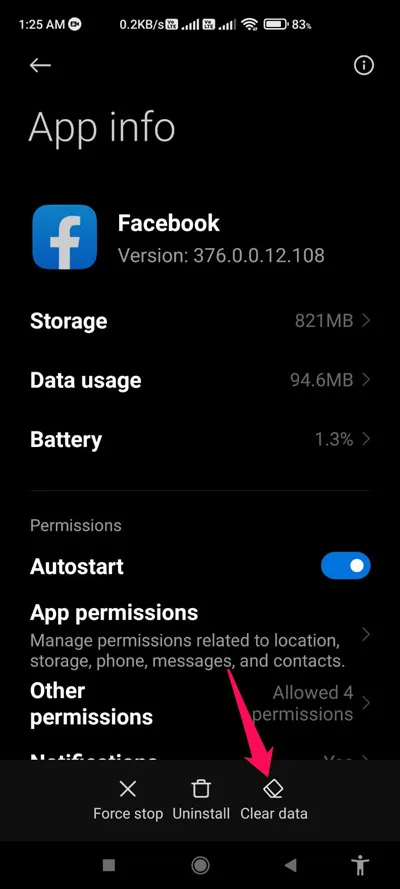
- 그런 다음 “캐시 지우기” 버튼을 클릭하여 캐시 파일을 삭제하십시오.
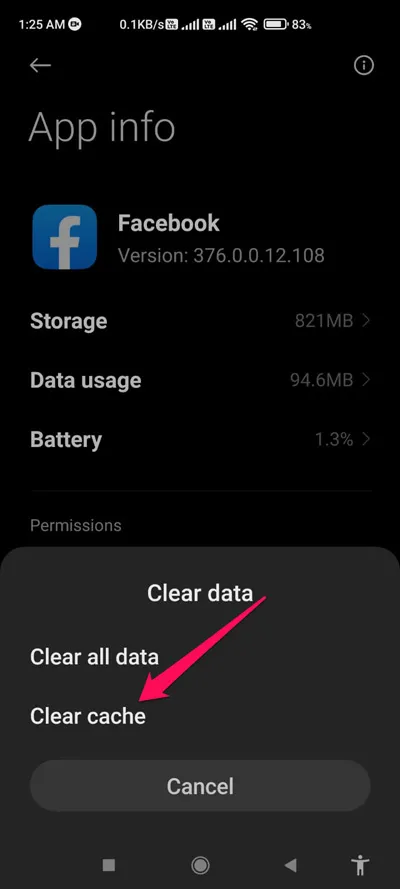
여기있어. 이제 Facebook 앱을 다시 시작하고 Marketplace에 액세스할 수 있는지 확인해야 합니다.
수정 3: Facebook에 다시 로그인
Facebook 계정에 다시 로그인하는 것은 모든 유형의 오류를 해결할 수 있는 또 다른 좋은 옵션입니다. 또한 Facebook 앱에 문제가 없을 수도 있고 문제의 원인이 계정일 가능성이 있습니다. 따라서 계정에서 로그아웃하고 다시 로그인을 시도할 수 있습니다. 그런 다음 문제가 해결되었는지 확인하십시오.
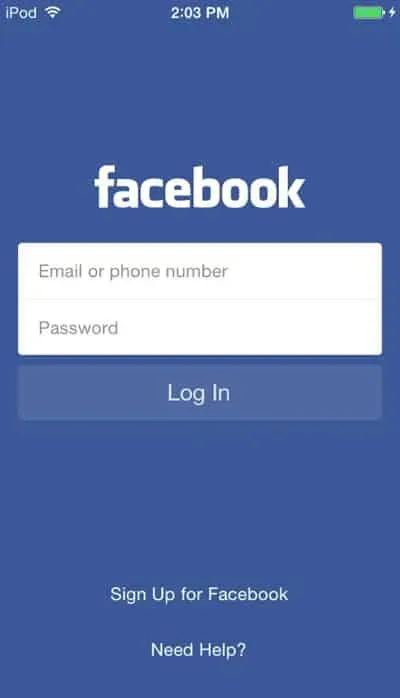
수정 4: 업데이트된 앱을 사용 중인지 확인
따라서 PlayStore 또는 App Store를 열고 Facebook 앱에 새로운 성능이나 주요 업데이트가 있는지 확인하십시오. 그렇다면 장치에 설치하고 도움이 되는지 확인하십시오.
수정 5: 지역/언어 변경 시도
다른 곳으로 이동하여 Marketplace에서 업데이트하지 않았을 가능성이 있으며 이는 일반적인 실수입니다. 그러나이 문제를 해결하려면 아래 단계를 따르고 Facebook 마켓플레이스의 지역과 언어를 변경하기만 하면 됩니다.
- Facebook 프로필의 오른쪽 상단 모서리에서 세 개의 수직선이 있는 버튼을 클릭합니다.
- “설정 및 개인 정보”를 선택한 다음 “설정”으로 이동합니다.
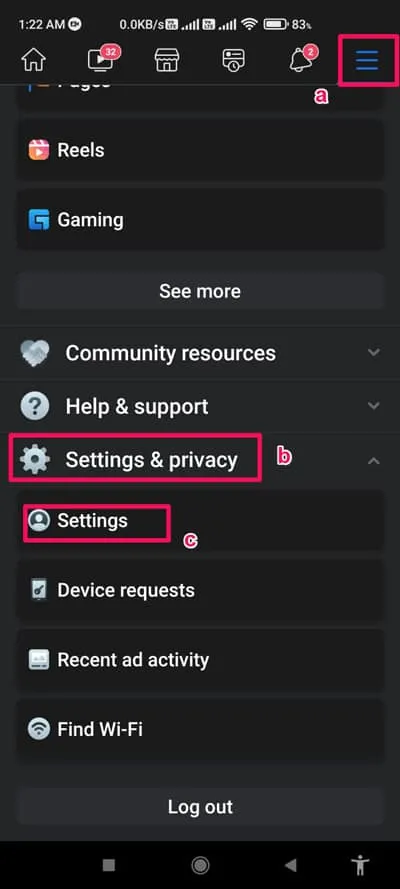
- 왼쪽 열에서 “언어 및 지역”을 선택합니다.

- 선호하는 언어를 선택하십시오. 언어를 변경하면 지역 설정이 자동으로 수정됩니다.
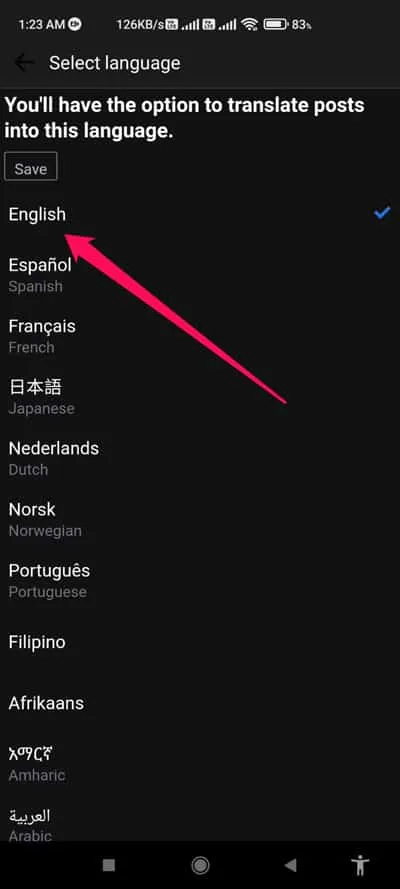
- 그런 다음 변경 사항 저장을 클릭합니다.
그게 다야. 이제 Facebook 앱을 실행하고 Marketplace가 작동하지 않는 문제가 해결되었는지 확인합니다.
수정 6: 시스템 OS 업데이트
이 오류는 시스템 OS의 이전 버전으로 인해 때때로 발생합니다. 네, 잘 들었습니다! 시스템 OS를 업데이트할 때 Marketplace가 작동하지 않거나 작동이 중지된 문제가 자동으로 해결된다고 사용자가 주장하는 여러 사례가 보고되었습니다. 따라서 장치의 OS 업데이트(가능한 경우)를 시도하고 도움이 되는지 확인하는 것이 좋습니다.
수정 7: 인터넷 연결 확인
Facebook이나 Instagram과 같은 소셜 미디어 앱을 사용할 때는 좋은 인터넷 연결이 필수적입니다. 따라서 인터넷 연결을 확인하는 것이 좋습니다.
그러나 연결 속도를 테스트하려면 Speedtest.net 웹 사이트를 사용하여 속도 테스트를 실행할 수 있습니다. 한편, 장치가 이 테스트에 실패하면 내 친구, 이 문제를 먼저 해결해야 하며 나머지는 자동으로 해결됩니다.
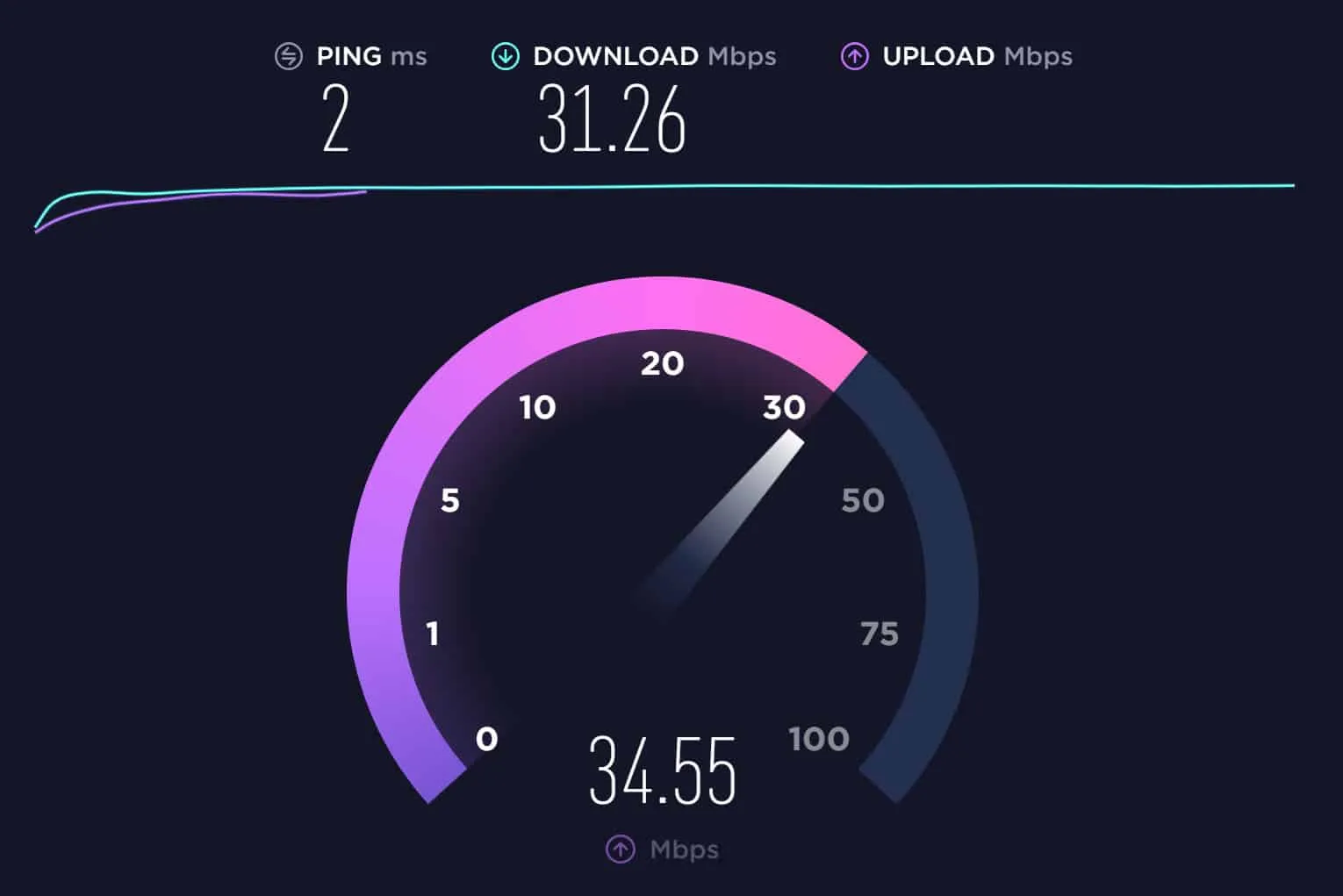
수정 8: 앱 다시 설치
아직도 운이 없습니까? 이 가이드의 앞부분에서 언급한 모든 수정 사항을 적용한 후에도 여전히 Facebook Marketplace가 작동하지 않는 경우 앱의 일부 파일이 손상되었거나 손상되어 수정해야 할 가능성이 있습니다.
따라서 문제를 해결하려면 Facebook 앱을 다시 설치하는 것이 마지막 옵션입니다. 따라서 먼저 기기에서 Facebook 앱을 제거한 후 PlayStore 또는 App Store를 사용하여 다시 설치하는 것이 좋습니다. 앱을 성공적으로 재설치한 후 앱을 실행하고 문제가 해결되었는지 확인합니다.
수정 9: 지원팀에 문의
언급한 문제 해결 방법이 도움이 되지 않았다면 죄송합니다. 그러나이 성가신 오류를 수정하는 다른 방법이 있습니다. 공식 Facebook Marketplace 지원팀에 연락하여 이 문제에 대해 문의할 수 있습니다. 어쨌든 그들은 당신이이 상황을 없애는 데 확실히 도움을 줄 것입니다.
Facebook Marketplace에서 어떻게 찾을 수 있나요?
Facebook Marketplace에서 무언가를 찾는 것은 어렵지 않습니다. 프로필에 로그인하기만 하면 됩니다. 그러나 Facebook의 왼쪽 상단 모서리에 있는 프로필 사진을 클릭하면 프로필 사진을 볼 수 있습니다. 마켓플레이스를 선택합니다. 마켓플레이스가 보이지 않으면 “추가 정보”를 클릭하여 마켓플레이스를 찾을 수 있습니다. Facebook 화면의 왼쪽 상단 모서리에 Search Marketplace 버튼이 나타납니다.
Facebook 마켓플레이스는 어떻게 되었나요?
Facebook 마켓플레이스를 지원하지 않는 국가로 여행하는 경우 Facebook 웹사이트 또는 앱에서 Facebook 마켓플레이스가 사라질 수도 있습니다. 또한 Facebook 상거래 정책 또는 커뮤니티 표준을 위반한 경우 마켓플레이스에 대한 액세스 권한이 취소되었을 수 있습니다.
결론
현지에서 판매할 때는 Facebook Marketplace가 더 안전하고 편리한 플랫폼입니다. 하지만 이런 종류의 오류는 판매자도 구매자도 이것을 원하지 않기 때문에 매우 성가신 것 같습니다. 그러나 이제 Facebook 마켓플레이스가 작동하지 않는 경우 문제를 해결하는 방법을 알고 있습니다.
그래서 모든 것이 우리 편입니다. 유용하게 사용하시길 바랍니다. 그러나 Facebook Marketplace에 대한 추가 정보가 필요하면 아래에 의견을 남기고 알려주십시오.
답글 남기기